ميزة لقطة الشاشة أنا Windows يمكن أن يكون مفيدًا للغاية إذا كنت ترغب في تتبع ما يظهر على شاشتك ومشاركة هذه المعلومات مع الآخرين ، مثل منتدى المجتمع.
لكن ربما تساءلت عن مكان ظهور لقطات الشاشة بمجرد تشغيل الميزة. يعتمد الموقع حيث يتم حفظ هذه الصور على الطريقة التي تستخدمها لالتقاطها. ستوجهك هذه المقالة عبر جميع الخطوات اللازمة لاسترداد لقطة الشاشة في ملف Windows، بغض النظر عن التقنية التي تستخدمها لالتقاط الصور.
Windows 11
كما قلنا ، تحدد طريقة التقاط لقطة شاشة مكان حفظ الصورة. أولاً ، سنلقي نظرة على الطرق المختلفة المستخدمة لالتقاط هذه الصور بتنسيق Windows 11 ومكان تخزينها في البرنامج.
زر طباعة الشاشة فقط
عند التقاط لقطة شاشة باستخدام مفتاح Print Screen وحده ، يتم التقاط الصورة وتخزينها في الحافظة.
يقع زر Print Screen في الزاوية اليمنى العليا من لوحة المفاتيح ويتم اختصاره كـ “prt sc” أو “prt scn”. يمكنك التقاط لقطة شاشة بالضغط على هذا الزر. يمكن بعد ذلك لصق الصورة التي التقطتها في أي تطبيق يسمح بذلك ، مثل MS Paint. للصق لقطة شاشة في MS Paint ، اتبع الخطوات أدناه.
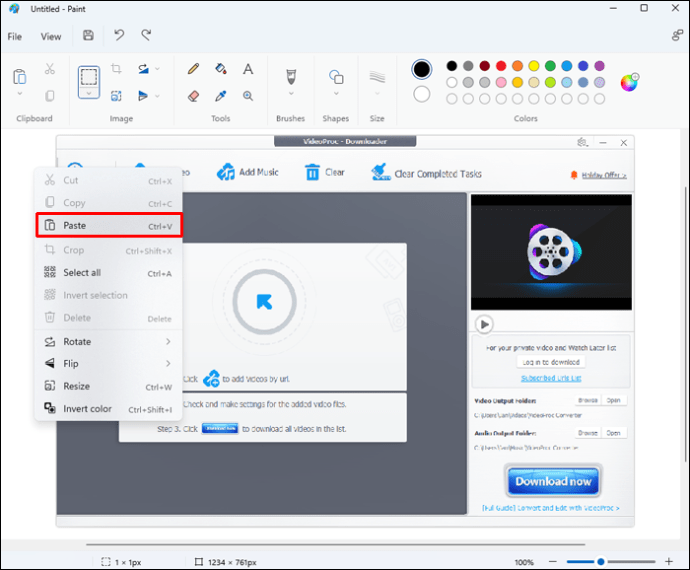
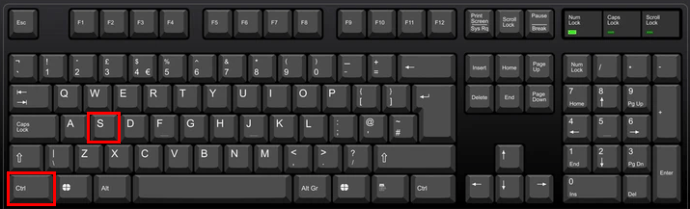
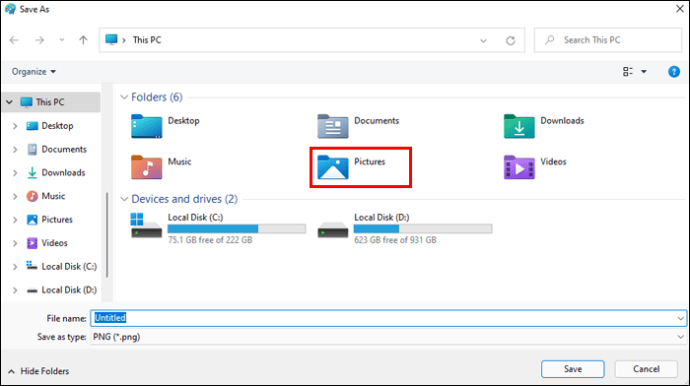
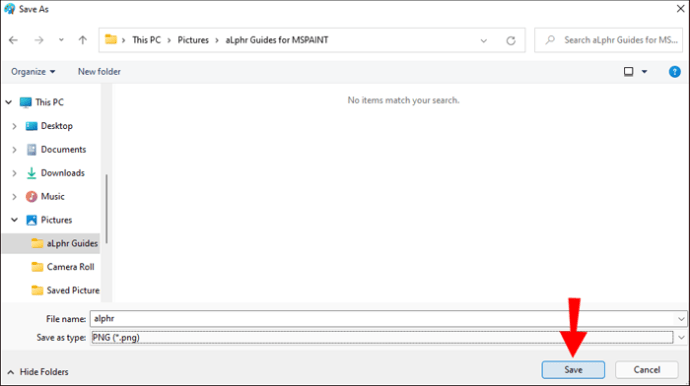
باستخدام هذه الطريقة في التقاط لقطات الشاشة ، يمكنك تحديد مكان حفظ الصورة على جهازك.
أداة لقطة الشاشة
تتيح لك أداة القص التقاط صورة للشاشة بالنقر فوق مفاتيح Win + Shift + S في نفس الوقت. ثم يمنحك خيار التقاط لقطة شاشة. عندما تفعل ذلك ، ستخفت الشاشة قليلاً ، مما يتيح لك معرفة أن الصورة قد تم التقاطها.
بمجرد التقاط لقطة الشاشة ، ستظهر رسالة في الجزء السفلي من الشاشة لإعلامك بأن لقطة الشاشة قد تم حفظها في الحافظة. هذا هو الإعداد الافتراضي. إذا كنت تريد تخزينها في موقع مختلف ، فانقر فوق الرسالة وانقر فوق “حفظ”. ستظهر نافذة منبثقة تمنحك خيارات مجلد مختلفة حيث يمكنك نقل الصورة.
من خلال حفظ لقطات الشاشة باستخدام هذه الطريقة ، يمكنك اختيار مكان تخزين الصورة.
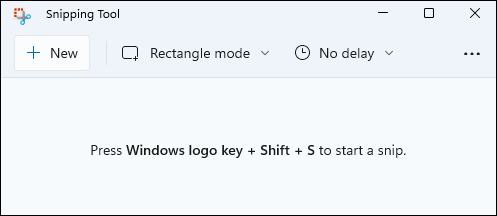
وين + طباعة الشاشة
يمكنك التقاط لقطة شاشة بالضغط على Windows- وأزرار Print Screen (Win + PrtScr) في نفس الوقت. سيكون هناك تعتيم طفيف على الشاشة للإشارة إلى التقاط الصورة. ومع ذلك ، لن تتمكن من اختيار المجلد الذي ستنتهي فيه لقطة الشاشة.
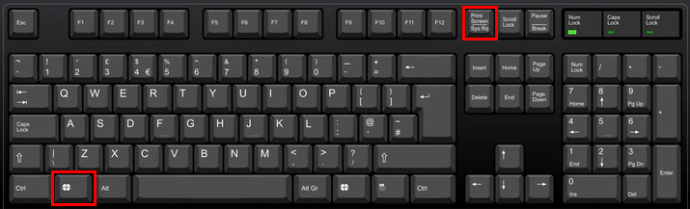
بدلاً من ذلك ، ستنتقل الصور تلقائيًا إلى مجلد “لقطة الشاشة” باستخدام هذه الطريقة. لتنزيل الصورة ، انتقل إلى “File Explorer” ، “Images” ثم قم بالتمرير إلى “Screenshots”.
Windows 10
عند حفظ لقطات الشاشة بتنسيق Windows 10 ، يتم تحديد المجلدات التي تنتهي فيها هذه الصور من خلال كيفية التقاط الصورة. فيما يلي كيفية الوصول إلى المواقع المختلفة للحصول على لقطات شاشة محفوظة بتنسيق Windows 10.
مفتاح شاشة الطباعة
إذا كنت تستخدم مفتاح Print Screen (PrtScr) لالتقاط لقطة شاشة ، فسيتم حفظها في الحافظة. يمكنك أيضًا نسخه إلى أي تطبيق ، مثل MS Paint. كيفية حفظ صورة تم التقاطها باستخدام زر Print Screen و MS Paint.
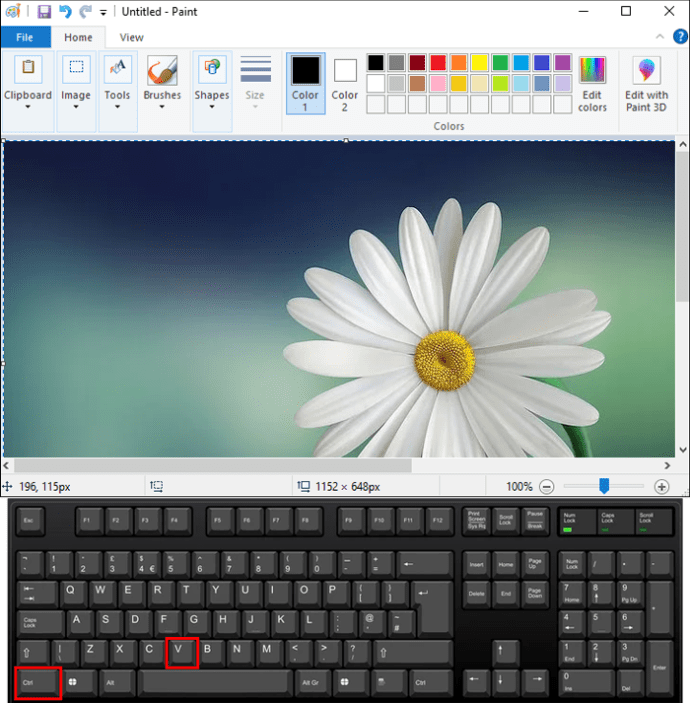
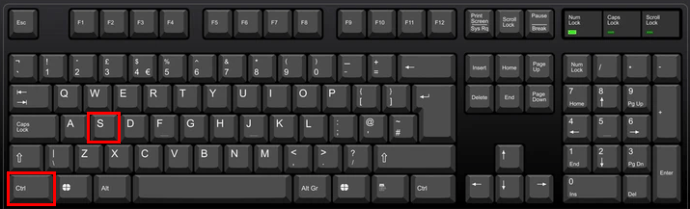
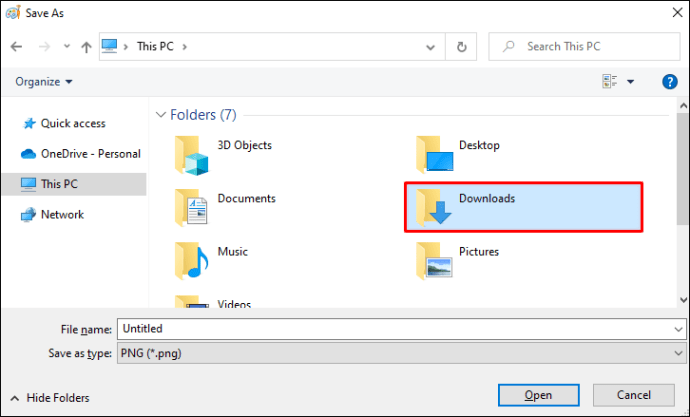
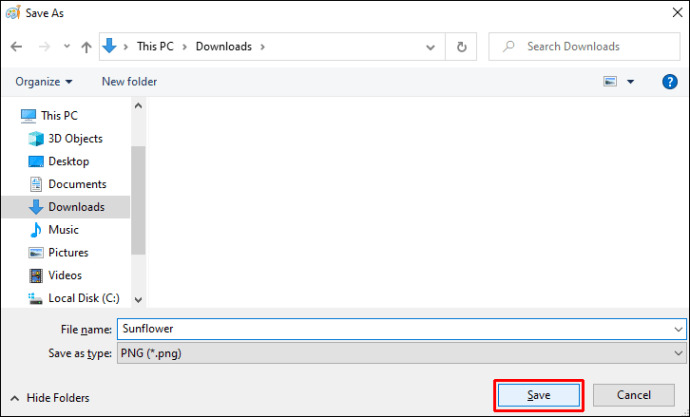
أداة لقطة الشاشة
يمكن استخدام أداة القص لالتقاط صور لشاشة جهاز الكمبيوتر الخاص بك. توضح لك الخطوات الموضحة هنا كيفية التقاط لقطة شاشة وحفظها باستخدام أداة القص.
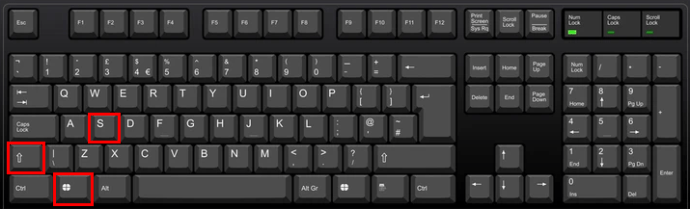
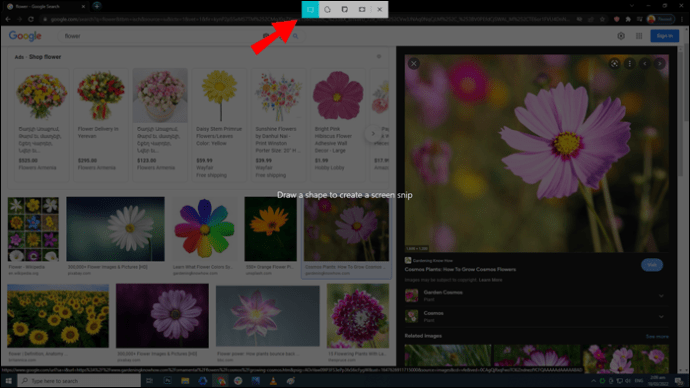
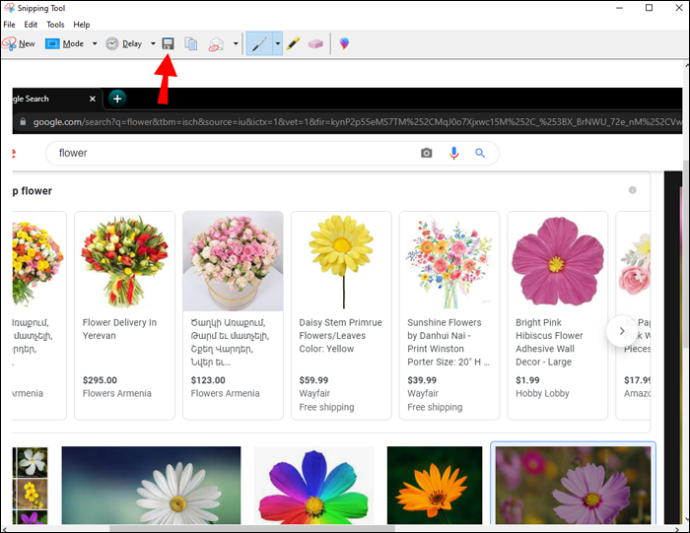
باستخدام أداة القطع ، يمكنك تحديد مكان حفظ لقطات الشاشة الخاصة بك.
وين + طباعة الشاشة
إذا ضغطت على Win + PrtScr ، فسيتم التقاط لقطة شاشة. لإعلامك بأن الصورة قد تم التقاطها ، ستخفت الشاشة بعد ذلك.
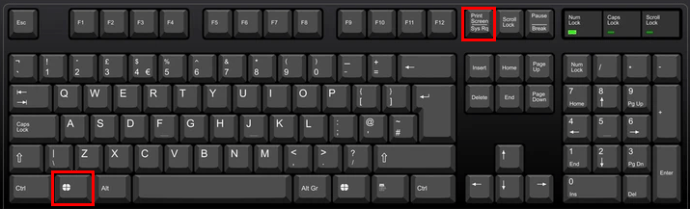
يتم حفظ لقطة الشاشة تلقائيًا في مجلد “لقطة الشاشة” ، والذي يمكنك الوصول إليه عبر “مستكشف الملفات” ثم “الصور”.
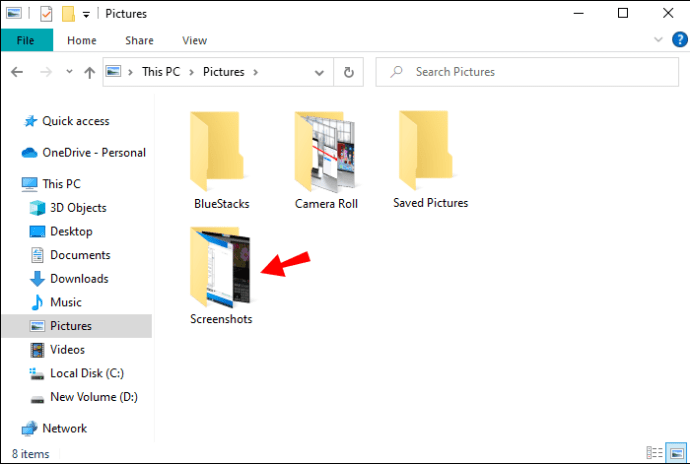
Windows 7
Windows 7 لديه خيارات مختلفة لالتقاط لقطات الشاشة وحفظها. إليك نظرة على ماهية هذه التقنيات ومكان تخزين الصور باستخدام كل طريقة.
مفاتيح Win + PrtScr
لالتقاط الشاشة الكاملة لجهاز كمبيوتر i Windows 7 ، اضغط على مفاتيح Win + PrtScr. لن يكون هناك ما يشير إلى التقاط لقطة الشاشة بخلاف تعتيم طفيف على الشاشة.
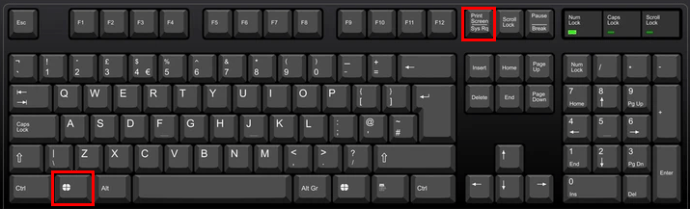
سيتم حفظ هذه الصورة تلقائيًا في مجلد “لقطة الشاشة” في مكتبة “الصور”. لتنزيله ، افتح “File Explorer” و “Images” ثم “Screenshot”.
أداة لقطة الشاشة
بدلاً من ذلك ، يمكنك استخدام أداة الاقتصاص لالتقاط الصورة. عندما تفعل ذلك ، ستظهر رسالة تنبهك إلى أن الصورة قد تم التقاطها. ستتمكن بعد ذلك من تحديد المجلد الذي تريد تخزين الملف فيه. تتيح لك أداة القطع تحديد مكان تخزين لقطات الشاشة الخاصة بك.
لنجد هذه اللقطات
قد يكون العثور على لقطات الشاشة الخاصة بك أمرًا صعبًا بعض الشيء إذا لم تحصل أولاً على خيار حفظها في الموقع الذي تريده. ومع ذلك ، بناءً على الطريقة التي تختارها لالتقاط لقطة الشاشة ، يمكنك اختيار المجلد الذي يتم تخزين هذه الصور فيه في النهاية. ونأمل أن يكون هذا الدليل قد أعطاك مسارات التنقل التي تحتاجها للعثور على صورك واستردادها. بغض النظر عن الإجراء الذي تستخدمه لالتقاط لقطة الشاشة ، لديك الآن عدة طرق للعثور عليها على جهاز الكمبيوتر الخاص بك.
هل قمت بتنزيل لقطات شاشة قمت بحفظها مسبقًا على جهاز الكمبيوتر الخاص بك؟ ما الطريقة التي استخدمتها للعثور عليهم؟ اسمحوا لنا أن نعرف في التعليقات أدناه.
